idesk助手软件解析:
桌面图片管理、桌面软件归类、软件卸载、天气资讯等等,如果你觉得自己无从管理桌面上的文件
idesk助手怎么卸载教程:
第一,首先退出该程序,在进程中输入id后就会看到iDeskApp.exe,任务管理器中关闭应用;
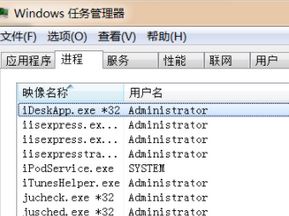
第二,去菜单,找到idesk的菜单快捷键,找到它的安装目录;
第三,去安装目录,找到卸载程序,执行即可。
如果去控制面板对应的卸载工具,它会重复执行,就又打开了,于是又提醒你要关闭,如此反复,卸不掉,所以不能从那里进入卸载。
关于idesk助手怎么卸载的详细操作方法就给大家介绍到这里,有需要的用户快来试试吧~
分享到:

